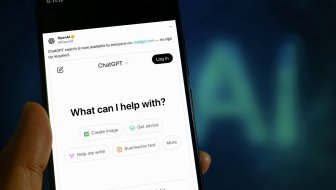Priručna memorija ili Cache međuspremnik je za podatke i informacije koje Windowsima olakšavaju svakodnevni rad. Nažalost, oni se nerijetko mogu korumpirati ili jednostavno zauzimati prostor na vašem računalu, no na sreću - moguće ih je vrlo lako izbrisati
Ako vam na PC-ju ponestaje prostora ili ako vam se Windowsi 10 ponašaju malo čudno, uvijek možete izbrisati priručnu memoriju ili cache.
Konkretno, u ovom ćemo se vodiču baviti dvjema memorijama - privremenim podacima i poviješću internetskih pregleda.
Kako izbrisati privremene podatke iz Windowsa 10 pomoću alata Disk Cleanup?
Prvo kliknite na Start i onda upišite 'Disk Cleanup'. Nakon što u rezultatima vidite aplikaciju kliknite na nju i pokrenite ju. Birajte C: kao disk i kliknite na OK, nakon čega u stavkama birajte privremene podatke odnosno 'Temporary Files'. Ako želite dodati još različitih podataka koje želite pobrišite dodajte ih klikom na kockicu kraj rubrike. Datoteke koje se brišu pored sebe će imati kvačicu. Nakon toga samo kliknite na OK i pričekajte da računalo pobriše nepotrebne podatke.
Kako pobrisati povijest File Explorera u Windowsima 10?
Otvorite bilo koji prozor File Explorera otvaranjem mape ili klikom na ikonu File Explorera u radnoj traci na dnu ekrana. Na vrhu prozora kliknite na 'View' karticu i onda na 'Options'. Unutar opcija potražite općenite stavke odnosno 'General' i nakon toga kliknite na 'Clear' kako biste porbrisali nepotrebne podatke. File Explorer ima svoju privremenu memoriju koju se može izbrisati kako biste dobili malo više slobodnog prostora.
Kako brisati povijest surfanja u Widnowsima 10?
Ako želite osloboditi više osim gore gore navedenih priručnih memorija, dobro mjesto za malo čišćenja su i vaši web preglednici. Ako ste u Chromeu, klikite na tri točkice u gornjem dijelu ekrana, skrolajte do kartice History, kliknite na 'History' u izborniku i nakon toga počistite suvišne podatke biranjem stavki 'Clear browsing data' i nakon toga 'Clear data'.
Ako više volite Firefox, kliknite na tri vodoravne crte u gornjem desnom dijelu prozora i birajte 'Options' pa uđite u privatnost klikom na 'Privacy & Security' i tamo birajte 'Clear History' i onda 'Clear Now' kako biste učinkovito izbrisali povijest surfanja.